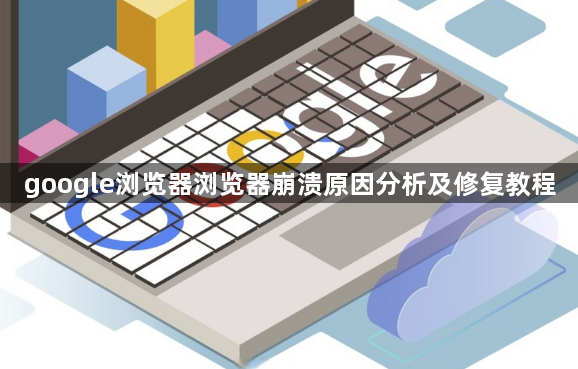
1. 内存占用过高:长时间使用电脑后,后台可能积累了大量未关闭的应用,导致内存紧张。此时可重启电脑,清理掉这些后台应用,为浏览器腾出足够的运行空间。也可在“设置”中的“启动”项里,精简开机项,减少开机自动启动的软件数量,降低内存占用。浏览网页时,尽量只保留当前需要的页面,关闭那些不再浏览的网页,以释放浏览器占用的内存。
2. 插件或扩展程序问题:插件或扩展程序过多或不兼容,可能会影响浏览器性能甚至导致崩溃。在Chrome浏览器中,点击右上角的三个点,选择“更多工具”-“扩展程序”,找到不兼容的插件或扩展程序,可以选择卸载或禁用这些插件或扩展程序。
3. 缓存或Cookie文件错误:缓存和Cookie文件过多会占用大量磁盘空间,从而导致系统运行缓慢和Chrome浏览器崩溃。在Chrome浏览器中,点击右上角的三个点,选择“更多工具”-“清除浏览数据”,勾选“缓存图片和文件”和“Cookie和其他站点数据”,选择“全部时间”,然后完成清除即可。
4. 浏览器版本问题:谷歌浏览器版本不兼容也可能导致崩溃。在Chrome浏览器中,点击右上角的三个点,选择“帮助”-“关于谷歌浏览器”,可以检查是否有更新版本,如果有,选择更新即可。
5. 病毒或恶意软件感染:电脑感染病毒或恶意软件,可能会破坏浏览器文件或干扰浏览器正常运行。使用可靠的杀毒软件对电脑进行全面扫描,清除病毒和恶意软件。
6. 注册表问题:若浏览器频繁崩溃且上述方法均无效,可尝试修复注册表。按下“Win+R”组合键打开运行窗口,输入“regedit”并按回车,打开注册表编辑器。依次展开“HKEY_LOCAL_MACHINE\SOFTWARE\Policies\Google\Chrome”路径,在右侧空白处右击,选择“新建”->“DWORD(32位)值”,将新密钥命名为“RendererCodeIntegrityEnabled”,双击新创建的密钥,将“数值数据”修改为“0”,点击“确定”保存更改,最后重启谷歌浏览器。

